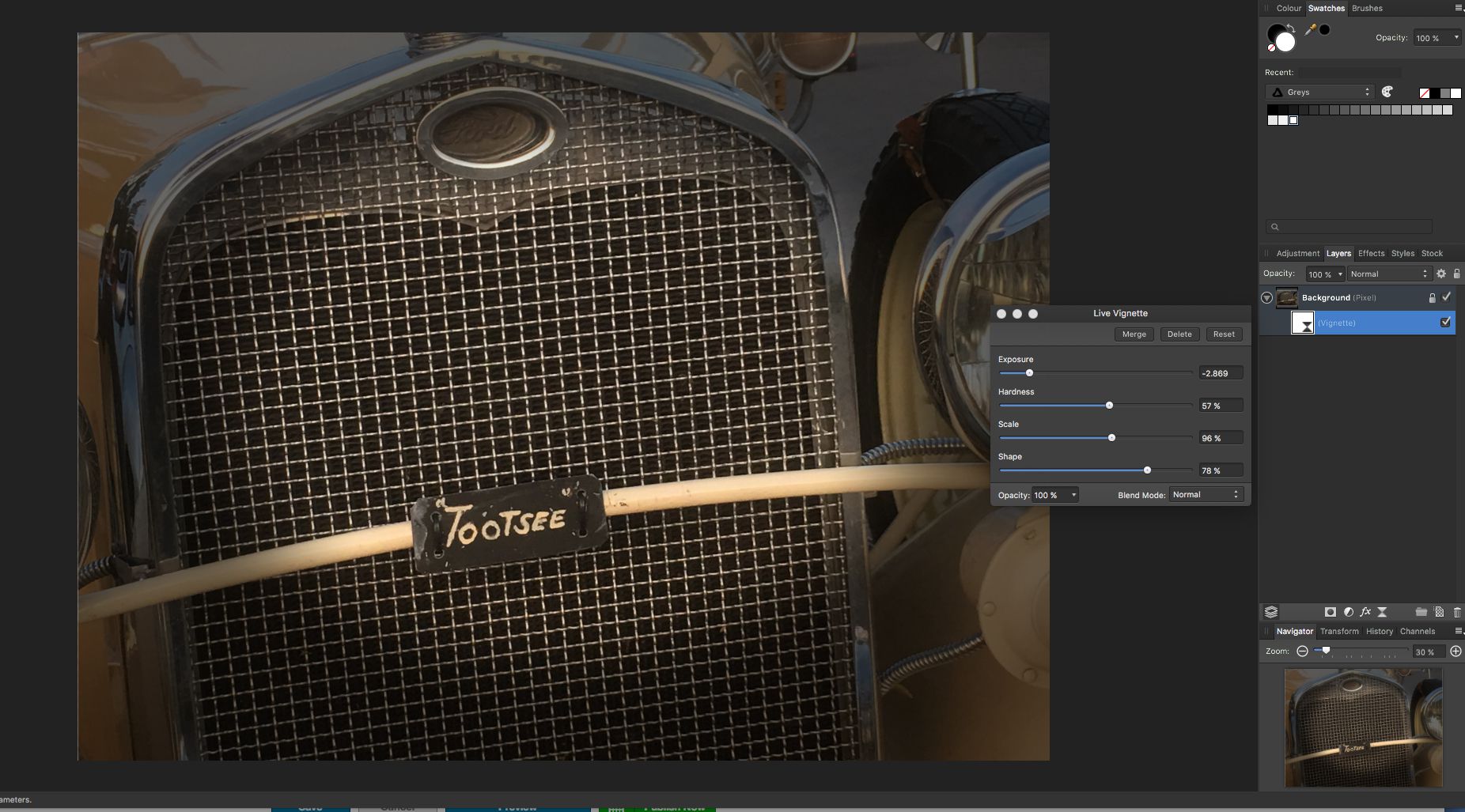Mitä tietää
- Valitse Photoshop CC:ssä alue ja siirry sitten kohtaan Valitse † Valitse ja maskaa ja säädä Joustavuus arvo pehmentää maskin reunoja.
- Valitse Photoshop Elementsissa alue ja siirry sitten kohtaan Tarkenna reunaa † peittokuva† Säädä …. Joustavuus liukusäädintä ja valitse sitten kerros maski † Okei†
- Valitse Affinity Photo -kohdasta Matala † Uusi elävä suodatinkerros † Vinjettisuodatin†
Tässä artikkelissa kerrotaan, kuinka vinjetti luodaan Photoshop CC:ssä, Photoshop Elementsissa ja Affinity Photossa.
Voinko luoda vinjetin Photoshopissa?
Vinjetti tai pehmeä sumennus on suosittu valokuvatehoste, jossa kuva haalistuu vähitellen yksiväriseksi taustaksi, yleensä, mutta ei välttämättä, soikeaksi. Maskia käyttämällä voit luoda tämän tehosteen joustavasti ja tuhoamatta useissa eri sovelluksissa, mukaan lukien Photoshop, Photoshop Elements, Affinity Photo ja käytännössä kaikki muut kuvankäsittelyohjelmat. Tämän tekniikan tarkoituksena on kiinnittää katsojan huomio valitsemaasi valokuvan osaan. Muita käyttötarkoituksia ovat valokuvan alueen hienovarainen korostaminen tai, kuten on hyvin yleistä, valokuvatehosteen luominen valokuvaan. Vaikka niillä kaikilla on hieman erilaiset tavat luoda vaikutus, niillä kaikilla on yhteinen kaksivaiheinen tekniikka:
- Tee naamio
- Peitä naamio.
Aloitetaan Photoshop CC 2017:llä:
Vinjetin luominen Photoshop CC 2017:ssä
- Avaa valokuva.
- Valitse valintatyökalu työkalupalkista.
- Työkaluvaihtoehdoissa aseta valintatyyppi ilkeä Soikea.
- Vedä valinta sen valokuvan alueen ympärille, jonka haluat säilyttää.
- Mene Valitse > Valitse ja peitä avataksesi Ominaisuudet-paneelin.
- Säädä …. Läpinäkyvyys paljastaa tai piilottaa enemmän tai vähemmän kuvasta.
- Säädä …. Joustavuus arvo pehmentää maskin reunoja.
- Käytä Kontrasti-liukusäädin lisätä tai vähentää pikselien kontrastia maskissa.
- Käytä Vaihteen reunan liukusäädin laajentaa tai supistaa maskia.
- Klikkaus Okei palataksesi Photoshop-käyttöliittymään.
- Klikkaa Pikamaski-painike Tasot-paneelin alareunassa ottaaksesi asetukset käyttöön ja maski hyväksytään. Maskin ulkopuolella oleva kuva on piilotettu ja taustakerros näkyy.
Luo vinjetti Photoshop Elements 14:ssä
Se on samanlainen työnkulku Photoshop Elements 14:ssä.
Näin:
- Avaa kuva Photoshop Elementsissa.
- Valitse pyöreä teltta ja valitse alue, jonka haluat korostaa.
- Klikkaa Tarkenna reuna -painike avataksesi Refine Edge -paneelin.
- Valitse ponnahdusvalikosta peittokuva† Tämä asettaa punaisen peiton peitettävän kuvan alueelle.
- Siirrä Sulka liukusäädin säätääksesi maskin reunan peittävyysetäisyyttä.
- Siirrä Vaihteen reunan liukusäädin suurentaa tai pienentää maskin aluetta.
- Vuonna Vie kohteeseen ponnahdusvalikosta, valitse kerros maski† Tämä tekee valinnasta maskin.
- Napsauta OK.
Luo vinjetti Affinity Photossa
Affinity Photo noudattaa jonkin verran samanlaista lähestymistapaa kuin Photoshopin ja Photoshop Elementsin kollegansa, mutta vinjetin käyttämiseen on useita tapoja. Voit käyttää Live-suodatinta tai tehdä valinnan ja säätää tehostetta manuaalisesti.
näin
- Avaa valokuva Affinity Photossa.
- Valitse Taso > Uusi aktiivinen suodatintaso > Vinjettisuodatin. Tämä avaa Live Vinjetti -paneelin.
- Voit tummentaa vinjetin vaikutusaluetta siirtämällä Valotusliukusäädin vasemmalle.
- Siirrä liukusäätimen kovuus määrittääksesi, kuinka selkeä tai pehmeä siirtymä vinjetin ja kuvan keskikohdan välillä on.
- Siirrä Muodon liukusäädin muuttaaksesi vinjetin muotoa.
- Avaa Tasot paneeli ja näet, että vinjetti on lisätty Live-suodattimeksi. Säädä tehostetta kaksoisnapsauttamalla Tasot-paneelin suodatinta avataksesi Live Vinjetti -paneelin.
Jos Live Filter -lähestymistapa ei miellytä, voit luoda vinjetin manuaalisesti
näin
- Tee valintasi.
- Napsauta Tarkenna-painiketta käyttöliittymän yläosassa valitaksesi . avata Tarkenna valintaa valintaikkuna… Maskoitava alue on punaisen peiton alapuolella.
- Poista valinta kohdasta Matte Edges
- Aseta Reunan liukusäädin 0. Tämä pitää maskin reunat sileinä.
- Siirrä Tasainen liukusäädin tasoittaa maskin reunoja.
- Käytä Sulka liukusäädin pehmentää reunoja.
- Käytä Kaltevuuden liukusäädin laajentaa tai kaventaa valikoimaa.
- Vuonna Poistu ponnahdusvalikostavalitse Naamio naamion levittämiseen.
Johtopäätös
Kuten olet nähnyt, kolmella eri kuvankäsittelyohjelmalla on huomattavan samankaltaisia tapoja luoda vinjettejä. Vaikka jokainen heistä lähestyy tätä tekniikkaa samalla tavalla, heillä on myös oma tapansa tehdä se. Mutta kun on kyse vinjettien luomisesta, se on kaksivaiheinen lähestymistapa: tee valinta ja tee valinnasta maski.